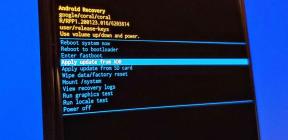Kaip atlikti priverstinį perkrovimą arba „Soft Reset HomTom Zoji Z7“
Trikčių šalinimo Vadovas / / August 05, 2021
Dėl darbo ir streso kiekio „HomTom Zoji Z7“ įrenginiai privalo susidurti su gedimo situacijomis, tokiomis kaip užšalimas, atsilikimas ar net dūžiai. Techie tipo žmonės žino, kad tai tik įprastas scenarijus, kuris labai tikėtina. Tačiau daugumai vidutinių vartotojų tai gali būti labai apmaudu. Norėdami išspręsti šią problemą, tiesiog priverstinai paleiskite iš naujo arba „Soft Reset HomTom Zoji Z7“ įrenginį ir vėl atnaujinkite savo įprastą veikimą
Paprastai, kai mūsų prietaisas užstringa, pirmas dalykas, kurį mes darome, yra „soft reset“. Skirtingai nuo „Hard Reset“, „soft reset“ neturės jokios įtakos jūsų „HomTom Zoji Z7“ duomenims. Kol jūs iš naujo nustatote, nereikia atsarginės telefono kopijos. Kol iš naujo nustatysite „HomTom Zoji Z7“ įrenginį, jis bus paleistas iš naujo ir visos programos, veikiančios fone, būtų uždarytos. Tai taip pat padėtų išvalyti visus duomenis iš RAM.

Turinys
- 1 Privalumai yra šie:
-
2 „HomTom Zoji Z7“ priverstinio perkrovimo arba „Soft Reset“ veiksmai
- 2.1 1 metodas: „Soft Reset“
- 3 „HomTom Zoji Z7“ specifikacijos:
Privalumai yra šie:
Čia jūs žinotumėte, kada galite priversti perkrauti arba iš naujo nustatyti „HomTom Zoji Z7“.
- Jutiklinio ekrano reagavimo problema
- Ekranas sustingsta
- Programa neveikia tinkamai
- Telefonas dažnai pakimba arba veikia lėtai
- Jei negaunate jokių skambučių, pranešimų ar el. Laiškų
- Kai „Wi-Fi“ ar „Bluetooth“ rodo klaidą
- „Soft reset“ gali būti naudojamas pašalinti visas fone veikiančias programas
- Norėdami išspręsti akumuliatoriaus išsekimo problemą
„HomTom Zoji Z7“ priverstinio perkrovimo arba „Soft Reset“ veiksmai
-
1 metodas: „Soft Reset“
- Kelias sekundes palaikykite paspaudę maitinimo mygtuką
- Dabar pasirodys ekranas su galimybe išsijungti
- Spustelėkite Išjungti
- Dabar jūsų įrenginys bus išjungtas
- Dabar dar kartą paspauskite ir palaikykite maitinimo mygtuką
- Atleiskite, kai įjungtas telefono ekranas
-
2 metodas: priverstinai paleiskite iš naujo: Šis metodas yra naudingas, kai jūsų prietaisas negali atlikti jokių užduočių ir kaskart užstringa.
- Kelias sekundes palaikykite paspaudę maitinimo mygtuką, kol telefonas vėl paleis iš naujo
- Su tavimi baigta! Dabar jūsų įrenginys bus paleistas iš naujo
Pirmiau pateikiami veiksmai, kuriuos reikia atlikti norint priverstinai paleisti iš naujo arba iš naujo nustatyti „HomTom Zoji Z7“. Tikiuosi, kad aukščiau pateiktas straipsnis jums padėjo. Nepamirškite pateikti atsiliepimų žemiau esančiame komentarų skyriuje. Taip pat galite palikti komentarą, jei turite kokių nors abejonių. Norėtume išsiaiškinti jūsų abejones ir atsakyti kuo greičiau.
„HomTom Zoji Z7“ specifikacijos:
Kalbant apie specifikacijas, „HomTom Zoji Z7“ yra 5 colių IPS LCD ekranas, kurio ekrano skiriamoji geba yra 1280 x 720 pikselių. Jį maitina „MediaTek MT6737“ procesorius kartu su 2 GB RAM. Telefonas talpina 16 GB vidinę atmintį su 64 GB išplėstine atminties palaikymu per „microSD“ kortelę. „HomTom Zoji Z7“ fotoaparate yra 8MP galinė kamera su dviguba šviesos dvejopo atspalvio blykste ir 2MP priekinė kamera asmenukėms. Jį palaiko nenuimama 3000 mAh ličio polimero baterija. „HomTom Zoji Z7“ gale taip pat yra pirštų atspaudų jutiklis.
Susijusios žinutės:
- Kaip paleisti „HomTom Zoji Z7“ į saugųjį režimą
- Kaip įjungti „Homotom Zoji Z7“ greitojo paleidimo režimą
- Kaip įjungti „HomTom Zoji Z7“ kūrėjo parinktis ir derinimą per USB
- Kaip atrakinti „HomTom Zoji Z7“ įkrovos programą
- Kaip išvalyti talpyklos skaidinį „HomTom Zoji Z7“
- Kaip pakeisti kalbą „HomTom Zoji Z7“
- Kaip įeiti į „HomTom Zoji Z7“ atkūrimo režimą [atsargos ir pasirinktiniai]